Sitemize üye olarak beğendiğiniz içerikleri favorilerinize ekleyebilir, kendi ürettiğiniz ya da internet üzerinde beğendiğiniz içerikleri sitemizin ziyaretçilerine içerik gönder seçeneği ile sunabilirsiniz.
Sitemize üye olarak beğendiğiniz içerikleri favorilerinize ekleyebilir, kendi ürettiğiniz ya da internet üzerinde beğendiğiniz içerikleri sitemizin ziyaretçilerine içerik gönder seçeneği ile sunabilirsiniz.
Üyelerimize Özel Tüm Opsiyonlardan Kayıt Olarak Faydalanabilirsiniz
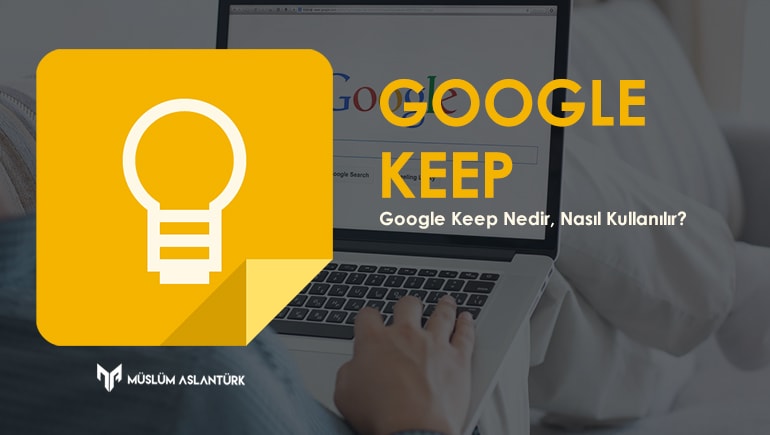
Sıradaki içerik:
Google Keep : Nedir, Nasıl Kullanılır.
Chromebook ‘u TV’ye bağlama
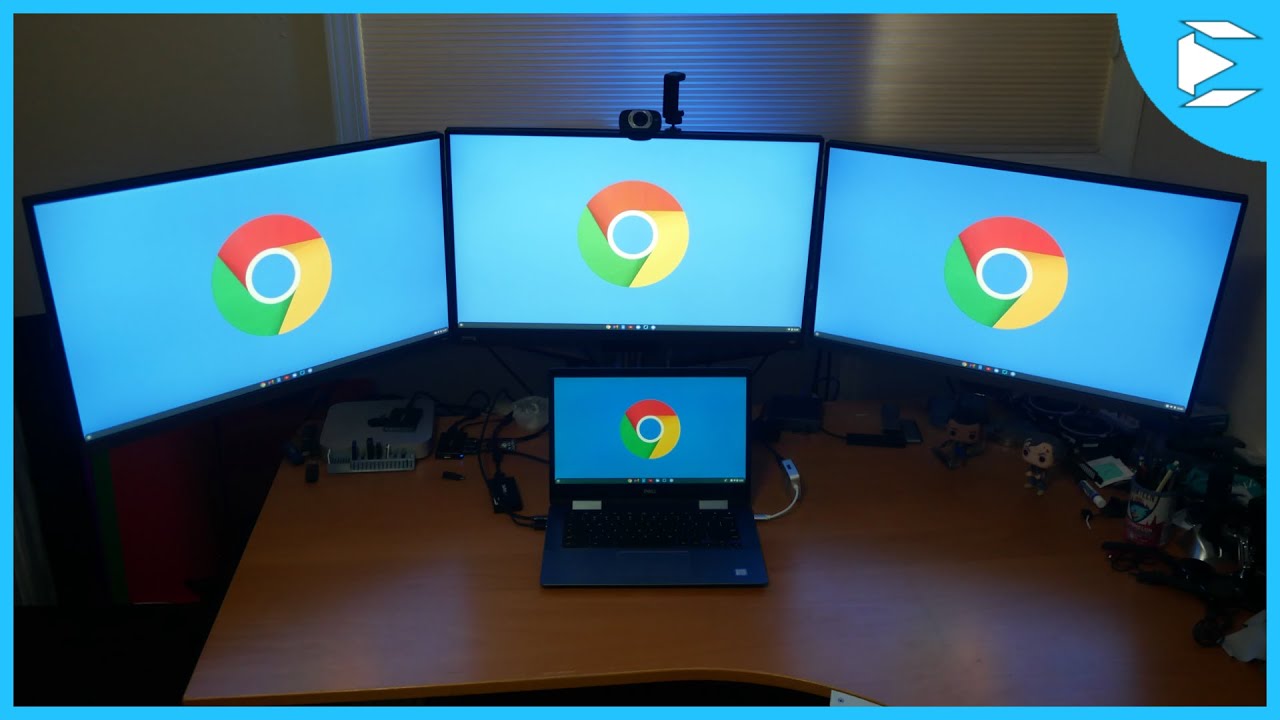
Büyük ekranda iyi bir film izleyin veya iyi bir oyun oynayın.
İçindekiler
ToggleChromebook’lar genellikle hafif makineler olarak kabul edilse de çoğu kişi bunları çevrimiçi görevlerinin çoğunda kullanıyor. Çoğu durumda, özellikle çoğunun daha küçük ekranlara sahip olabileceğini göz önünde bulundurarak, onu daha büyük bir ekranda görüntülemek bile isteyebilirsiniz. Chromebook’unuzu TV’ye bağlamanın birkaç yolunu burada bulabilirsiniz.
HIZLI CEVAP
Chromebook’unuzu TV’ye bağlamak için bir HDMI bağlantı noktasına sahip olması gerekir. Ancak bilgisayarınızda HDMI bağlantı noktası yoksa, HDMI bağlantı noktasına sahip bir USB-C donanım kilidi satın alabilirsiniz. Her iki durumda da, bir HDMI kablosunu TV’nizdeki HDMI bağlantı noktasına, diğer ucunu da Chromebook’unuza bağlayın. Alternatif olarak, Chromecast veya Amazon Fire TV aracılığıyla TV’nize kablosuz olarak yayın yapabilirsiniz.
Editörün notu: ChromeOS 123.0.6312.112 sürümünü çalıştırarak bu adımları formüle etmek için ASUS Chromebook Vibe CX34 Flip kullandık. Bazı menüler ve ayarlar cihazınıza ve yazılım sürümünüze bağlı olarak biraz farklılık gösterebilir.
Chromebook’u HDMI kullanarak TV’ye bağlama
Kablolu bağlantı, Chromebook’unuzu TV’ye bağlamanın en iyi yoludur. TV’ler çoğunlukla kablolu bağlantılar için HDMI kullanır; bu nedenle muhtemelen tek seçeneğiniz budur. Ayrıca Chromebook’unuzun bir HDMI bağlantı noktasına sahip olup olmadığını da kontrol etmeniz gerekir. Varsa, standart bir HDMI kablosu kullanabilirsiniz.
Chromebook’unuzda HDMI bağlantı noktası yoksa HDMI bağlantı noktasına sahip bir USB-C hub’a ihtiyacınız olacaktır. Başka bir alternatif daha var. Bazı monitörler ve TV’ler video girişi için USB-C bağlantılarını destekler. Bunlar nadirdir ve genellikle en pahalı seçeneklerdir. Ne olursa olsun, adımlar bir HDMI bağlantı noktası veya hub kullanmakla aynıdır.
Chromebook’unuzu HDMI aracılığıyla bir TV’de nasıl kullanabilirsiniz:
- HDMI bağlantı noktasını TV’nize ve Chromebook’unuza bağlayın. Gerekirse bir donanım kilidi kullanın.
- Chromebook’unuzda Ayarlar uygulamasını başlatın. Bunu, Ayarlar dişli simgesi aracılığıyla sağ alt köşedeki saate tıklayarak veya arama yoluyla bulabilirsiniz .
- Sol bölmedeki Cihaz sekmesine gidin .
- Ekranlar’a tıklayın . TV’niz burada listelenecektir.
- Artık TV adını tıklayarak TV ayarlarınızı yapabilirsiniz. Chromebook ekranını TV’ye yansıtmak istiyorsanız Dahili Ekranı Yansıtma onay kutusunu işaretleyebilirsiniz.
Chromebook’u TV’ye kablosuz olarak bağlama
Chromebook’unuzu kablosuz olarak bir TV’ye bağlamak ideal değildir ancak uyumlu bir kablonuz yoksa yardımcı olabilir. Bunu yapmanın iki yolu vardır ve her ikisi de bir döküm cihazına sahip olmanızı gerektirir. Chromebook ekranınızı bir TV’ye yayınlamak için Android TV gibi bir Google Cast cihazına veya TV’nize bağlı bir Google Chromecast’e ihtiyacınız olacaktır . Alternatif olarak bir Amazon Fire TV cihazı kullanabilirsiniz. Chromecast ve Fire TV prosedürleri benzerdir ancak birkaç farklılığı vardır.
Chromecast’i kullanarak Chromebook’u TV’ye bağlama
Chromecast, Google’ın yayın protokolüdür. Bir Chromebook’u Chromecast aracılığıyla TV’ye bağlamak için her iki cihazınızın da bunu desteklemesi gerekir. Bazı TV’lerde bu özellik yerleşik olarak bulunur, ancak olmayanlar, bir Chromecast cihazını HDMI yoluyla bağlamanızı gerektirmez. Chromebook’unuzun ve TV’nizin/Chromecast’inizin aynı Wi-Fi ağına bağlı olması gerektiğini unutmayın.
Chromebook’u Chromecast kullanarak TV’ye bağlama:
- Chromebook’unuzda sağ alt köşedeki saati tıklayın
- Cast ekranı seçeneğine tıklayın .
- TV’nizi veya Chromecast cihazınızı seçin.
Yayınlamayı durdurmak için saate tekrar tıklayın ve Yayınlama ekranına tıklayın. Ardından Durdur’u seçin.
Bu arada bunu Chrome tarayıcısından da yapabilirsiniz. Chrome’u başlatın ve üç noktalı menü düğmesine tıklayın . Kaydet ve paylaş > Yayınla… seçeneğine gidin ve yayın yapmak istediğiniz TV’yi veya Chromecast cihazını seçin. Yayın sekmesini mi yoksa Yayın ekranını mı yapmak istediğinizi seçmek için Kaynaklar’a da gidebilirsiniz .
Fire TV’yi kullanarak Chromebook’u TV’ye bağlayın Chrome OS tarafındaki bu yöntem yukarıdakiyle aynıdır ancak Fire TV cihazınızda ekran yansıtmayı etkinleştirmek için birkaç ekstra adım gerekir. Fire TV’yi kullanarak Chromebook’u TV’ye yayınlama adımları aşağıda verilmiştir.
Fire TV kullanarak Chromebook’u TV’ye bağlama:
- Fire TV’nizde Ayarlar’a gidin .
- Ekran ve Sesler seçeneğini seçin .
- Ekran Aynalamayı Etkinleştir seçeneğine ilerleyin ve onu seçin.
- Fire TV cihazınız yansıtma moduna girecek ve TV ekranınızda da aynı onay görüntülenecektir.
- Artık Chromebook’unuzu Fire TV’ye bağlamak için önceki bölümdeki aynı adımları uygulayabilirsiniz.
Sıkça Sorulan Sorular
Chromebook’u Roku TV’ye bağlayabilir misiniz?
Evet, süreç Fire TV’ninkine benzer. Roku TV’nizin ayarlarında ekran yansıtmayı etkinleştirmeniz ve Chromebook’unuzun yayın ayarlarında Roku cihazını bulmanız yeterlidir. Tek sorun, Roku cihazlarının yalnızca desteklenen video web sitelerini yansıtabilmesidir, bu nedenle önemli ölçüde daha sınırlıdır.
Chromebook’u HDMI olmadan TV’ye bağlamanın en iyi yolu nedir?
Buradaki en iyi seçeneğiniz Google Chromecast’tir. Chromebook‘unuza en istikrarlı kablosuz bağlantıyı sağlayacaktır.
Chromebook’u USB aracılığıyla TV’ye bağlayabilir misiniz?
USB-C – HDMI kablosu veya hub kullanmadığınız sürece, Chromebook’tan TV’ye doğrudan ekran yansıtma USB üzerinden mümkün değildir.
Chromebook’u televizyona bağlayabilir misiniz?
Evet, Chromebook’unuzu HDMI parçası olması koşuluyla televizyona bağlayabilirsiniz. Bağlanmak için bir USB-C – HDMI kablosu kullanın.
- Site İçi Yorumlar

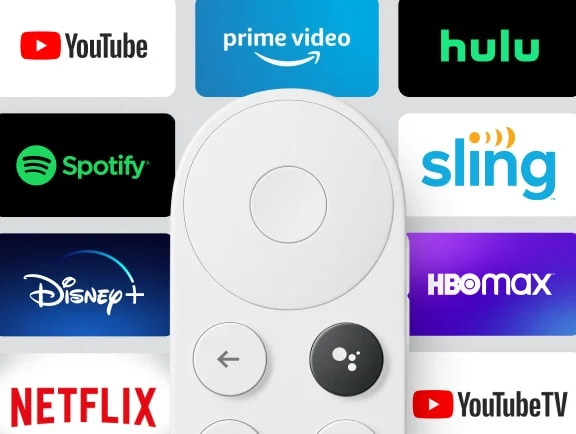

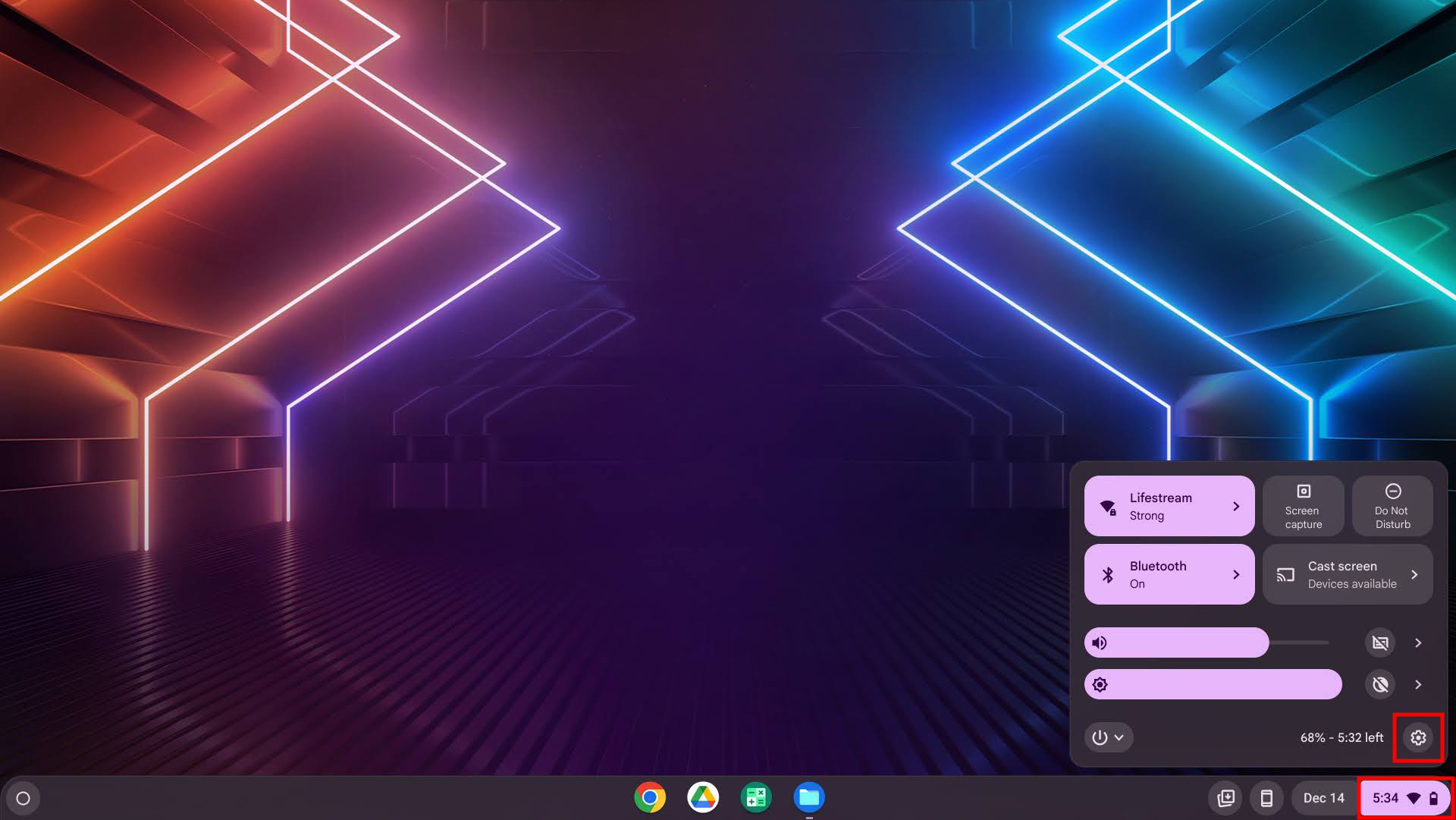
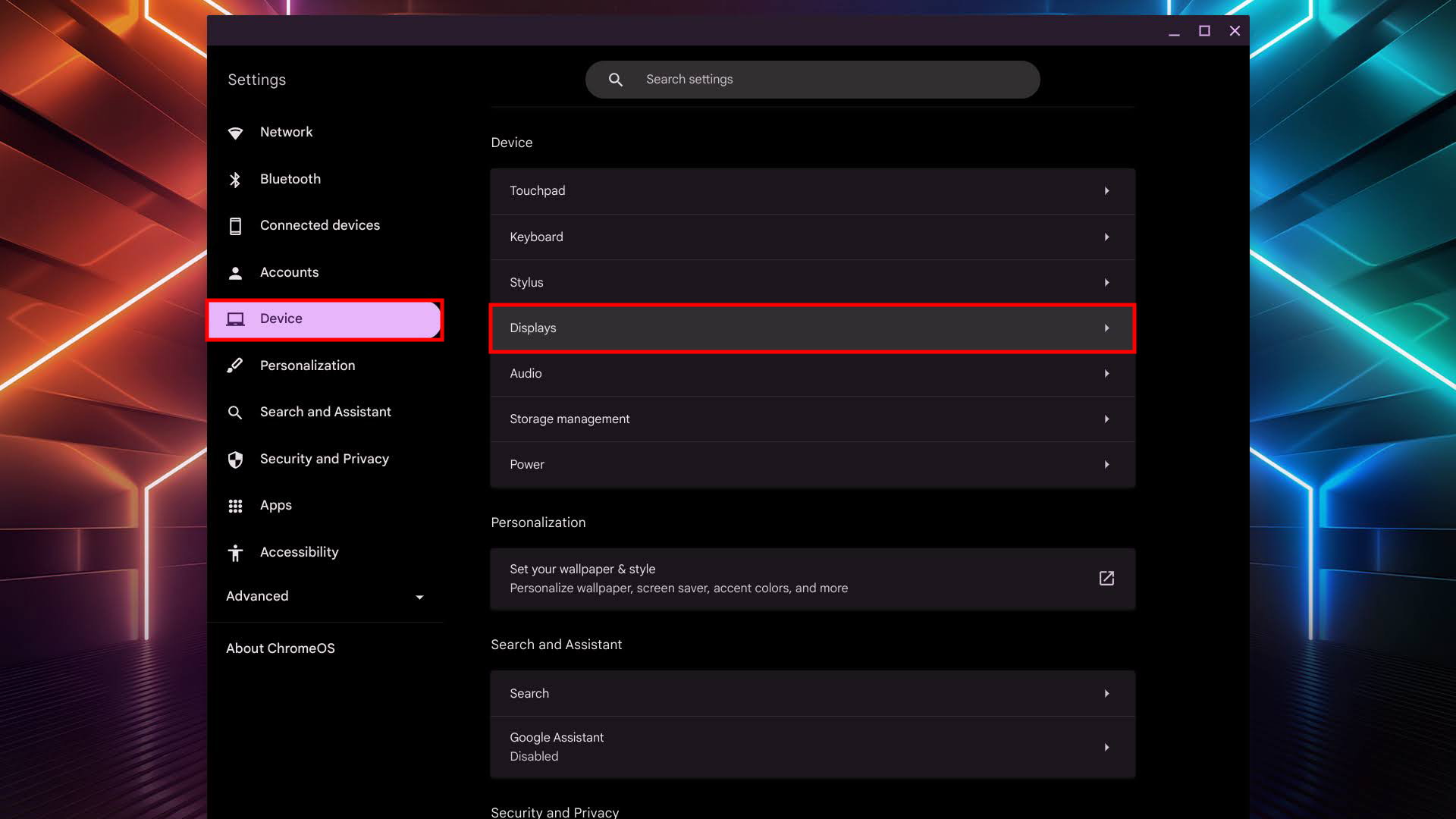
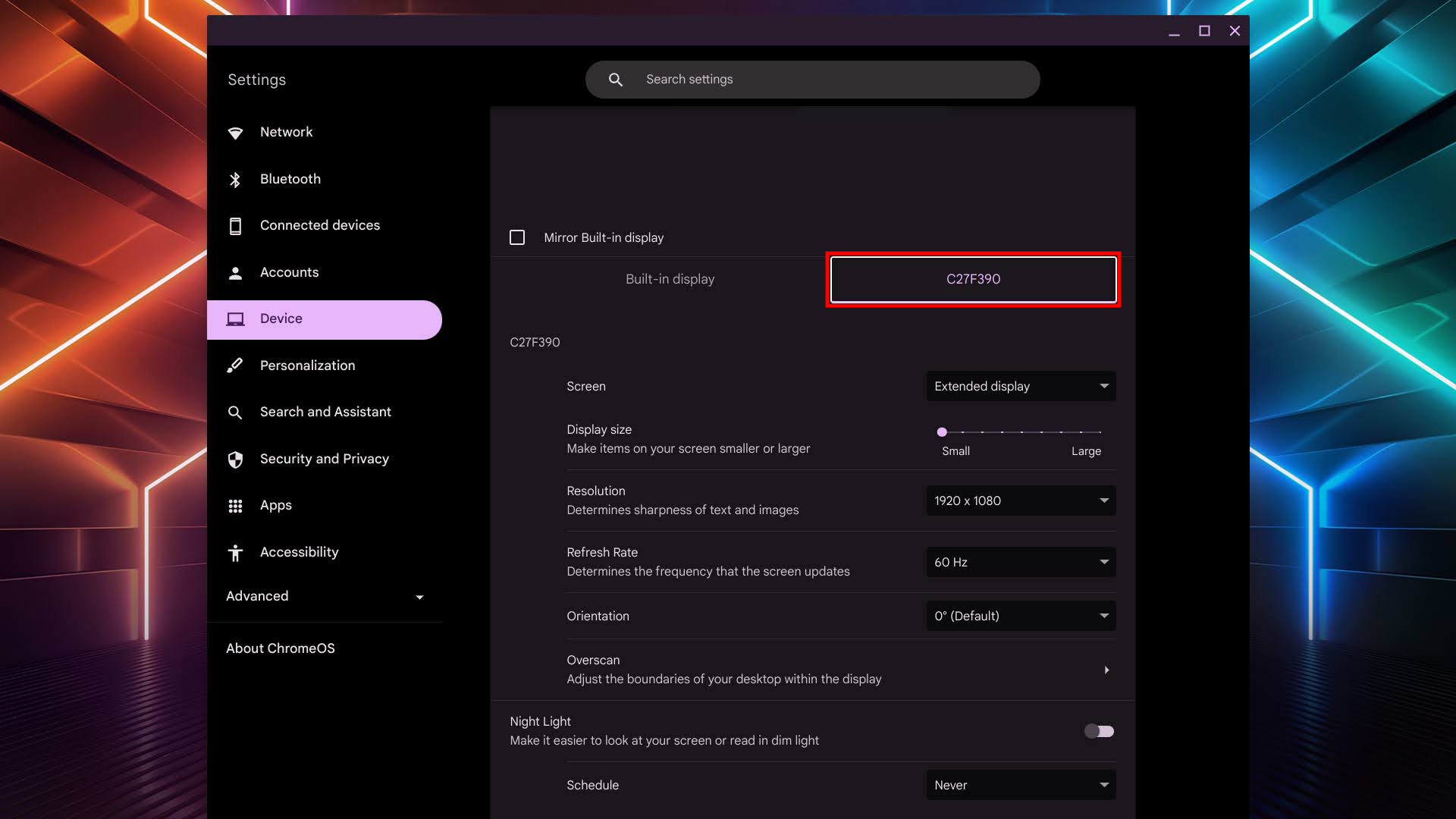
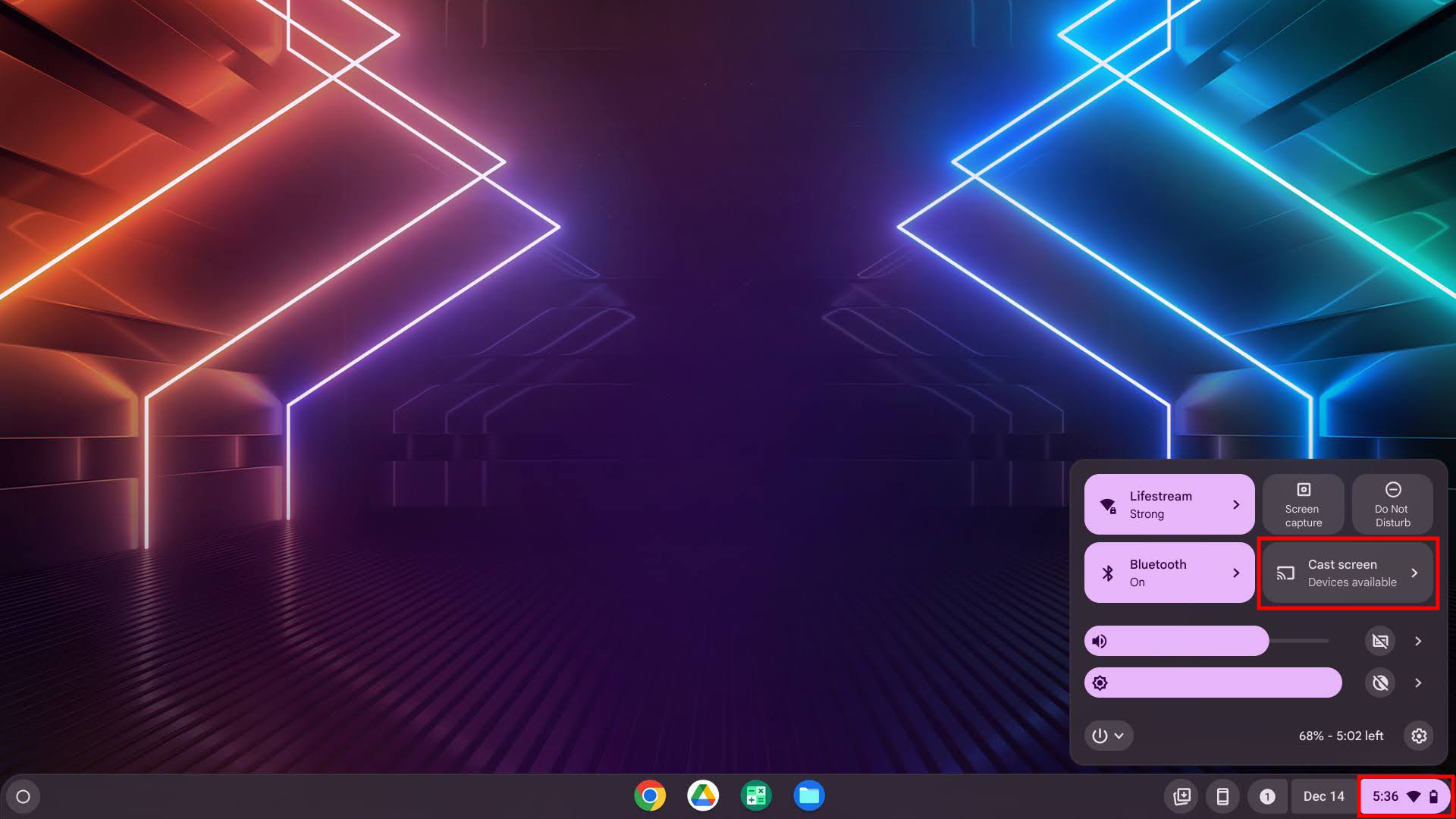
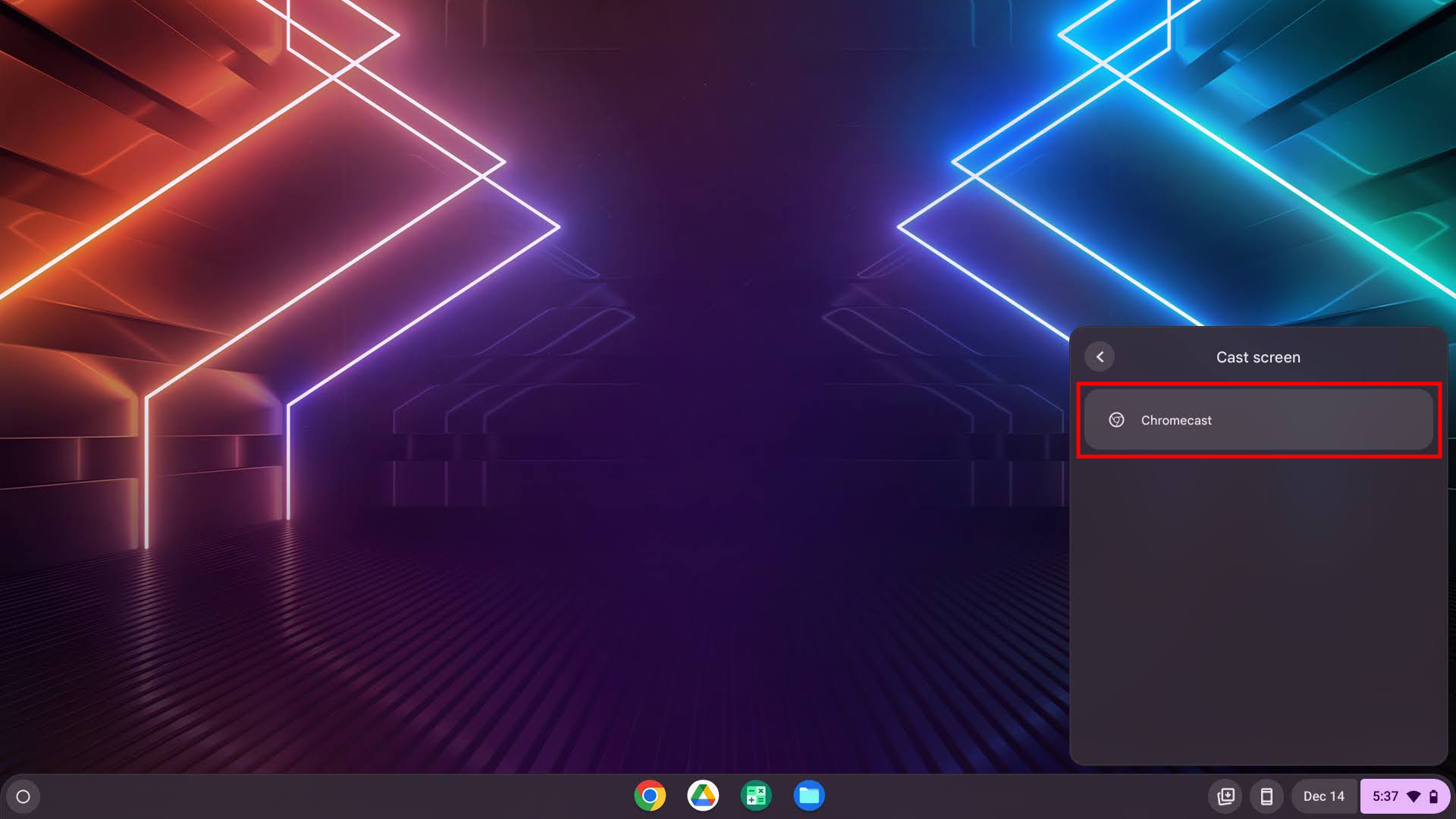
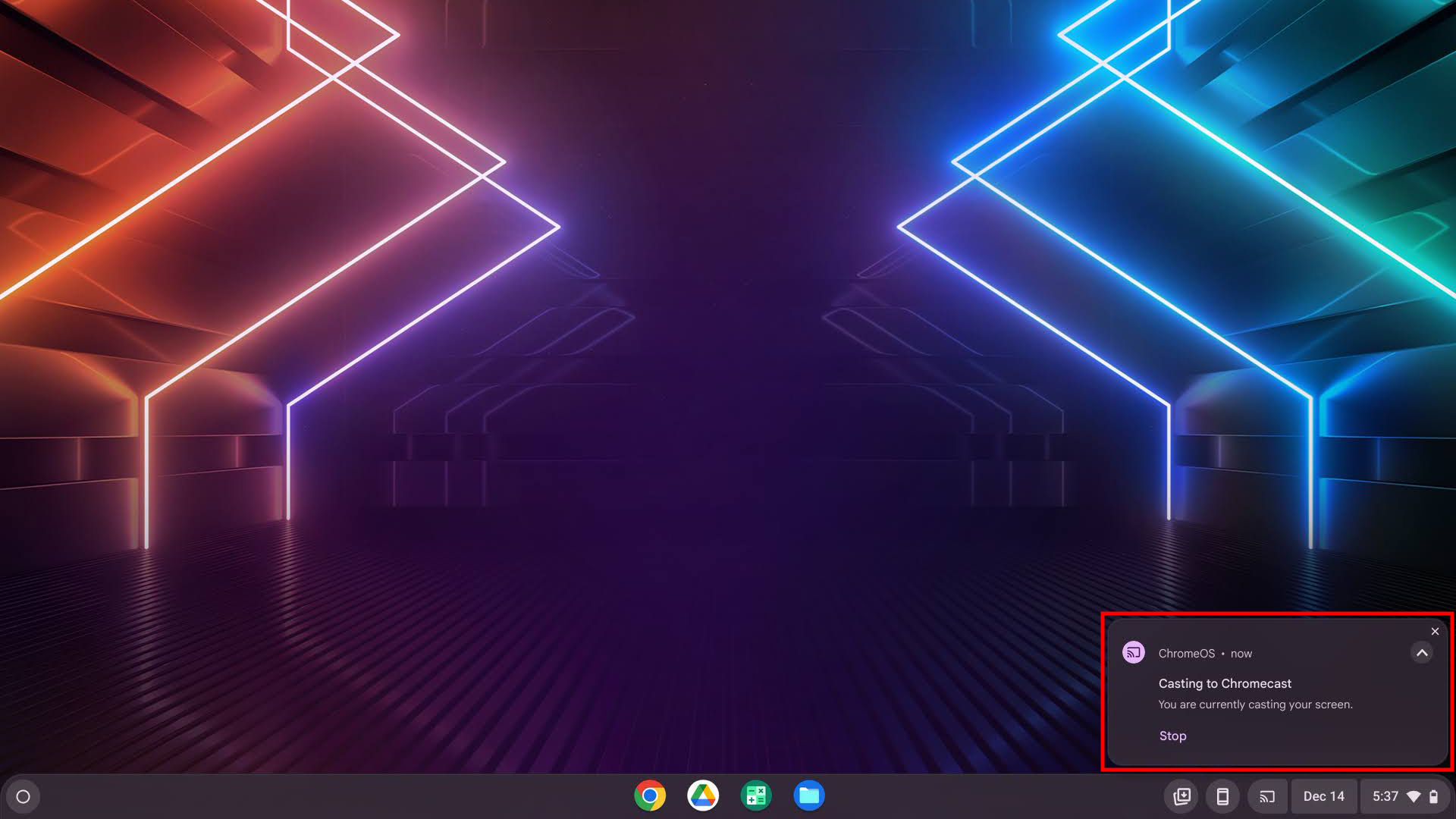
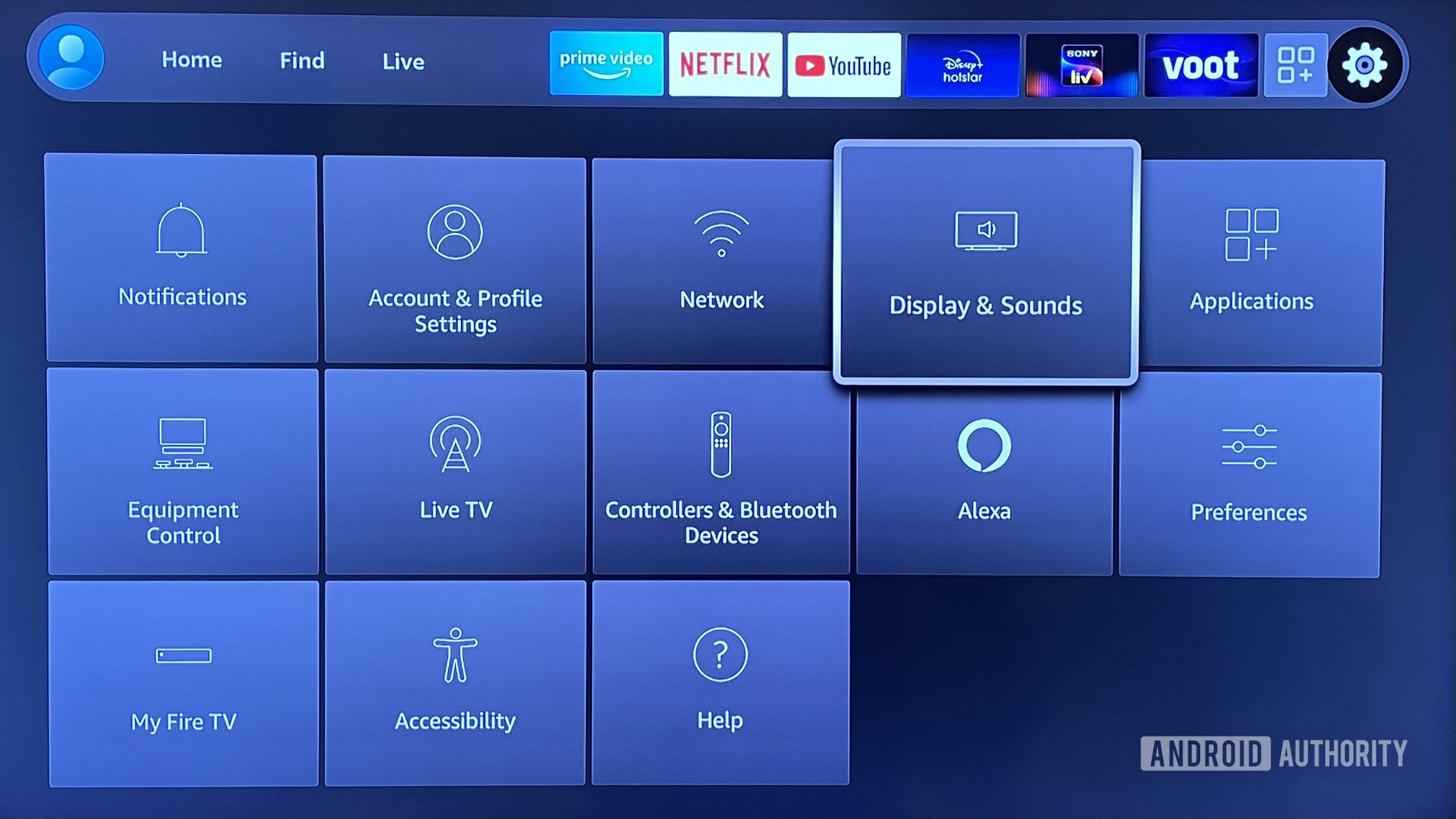
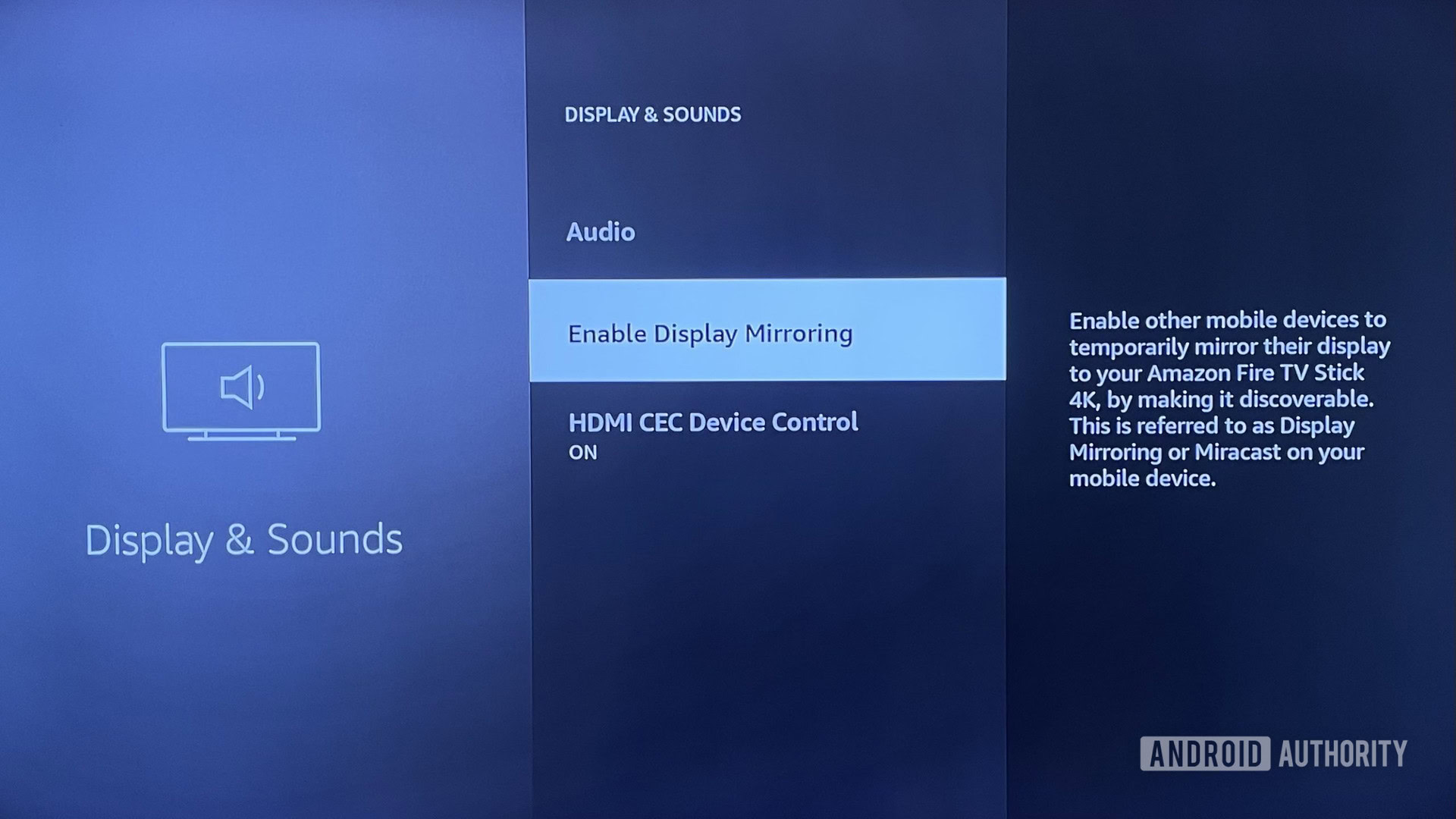
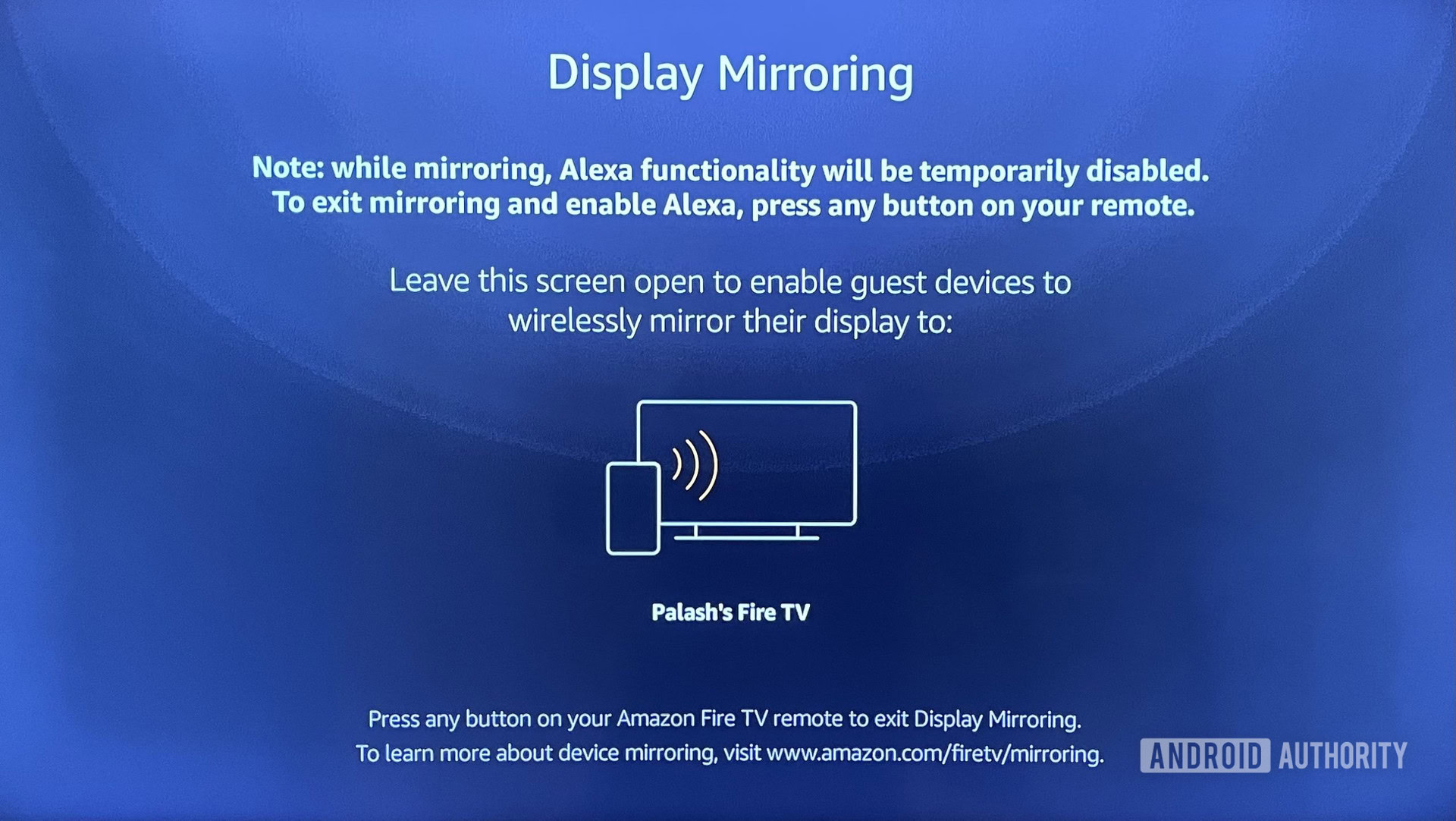



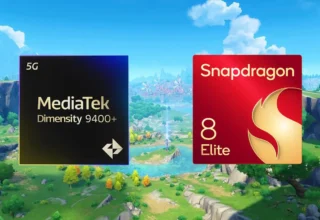








Yorum Yaz